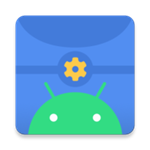
scene工具箱
v6.3.7内容介绍下载地址相关文章网友评论
scene工具箱是一款非常优秀的手机辅助软件,最新的免费版本推出了更多的功能,无需登录就可以体验所有的服务模式。每一个功能都有详细的介绍,确保新人用户也可以在最短的时间内学会使用。根据自己的实际需求,自由调整性能和主题风格,提升手机的执行效率,更好地管理手机当中的各个应用程序。

《scene工具箱》软件优势:
1、界面设计更加简洁美观,操作也十分的便利。
2、增添了基础模式和性能模式,无需root就可以享受更实用的工具。
3、将手机数据进行快速的备份,再也不用担心内存不足。
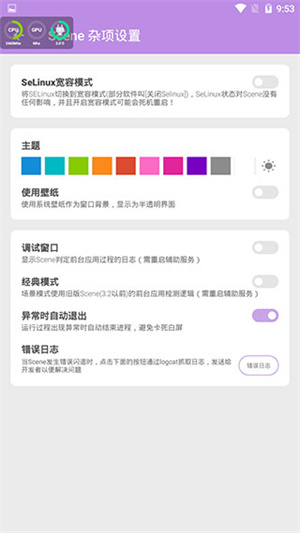
《scene工具箱》软件亮点:
1、大幅度提升设备的性能,有效改善电池的使用寿命。
2、不需要的应用可以隐藏起来,或者是直接清除。
3、强大的安全防护系统,更好的保护用户的数据隐私安全。

scene工具箱使用教程
打开Scene工具箱软件,点击图中的“ADB模式”,在弹出的风险提示窗口中选择同意,接下来就能进入Scene5的主界面,看到各种软硬件信息了。
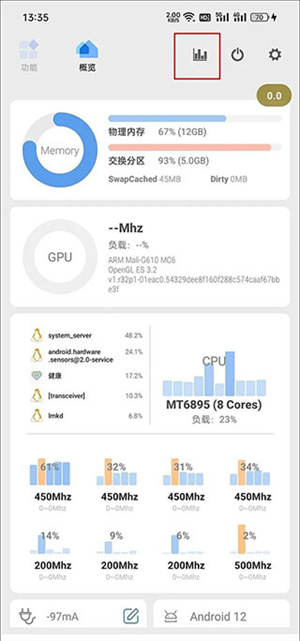
点击顶部的柱状图(对应监视器功能)图标,
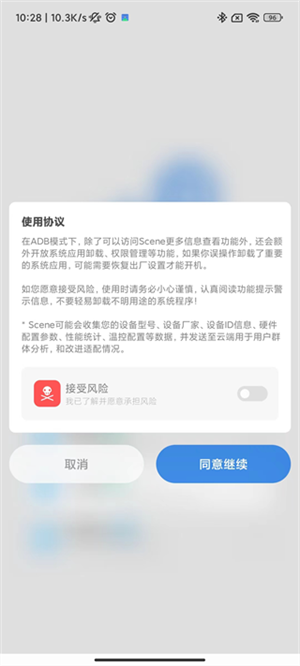
此时应该会弹出需要授予Scene5悬浮窗权限的提示,进入手机系统设置的权限管理,找到并开启Scene5的悬浮窗权限。
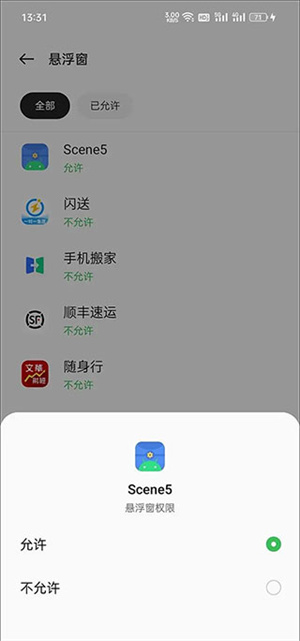
在监视器界面,我们可以看到很多监视功能,但如果你只是希望监测游戏帧率,选择“帧率记录器”一项即可,此时会在手机屏幕上出现一个显示当前帧数的半透明圆形悬浮按钮。
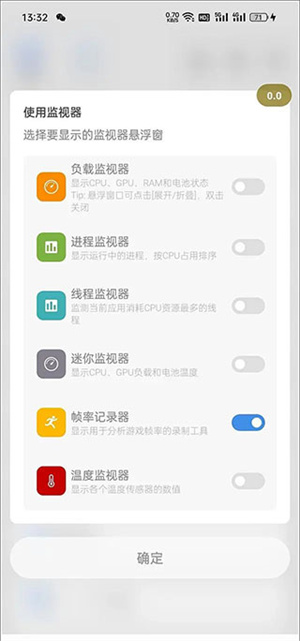
以《原神》为例,建议等跳过游戏读取,正式进入可操作的游戏画面后,再点击灰色的悬浮按钮,等它变红后就表示开始帧率录制了,等一局游戏结束(或你希望终止测试时)再次点击红色的悬浮按钮将变灰,代表停止录制帧率。
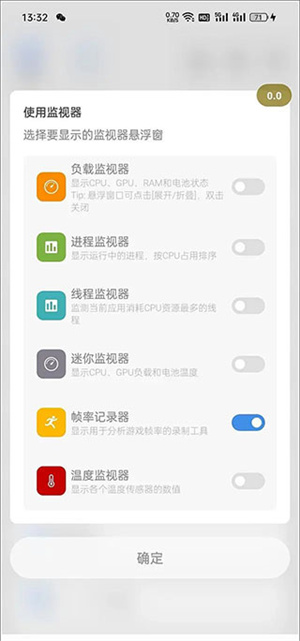
通过多任务窗口返回Scene5,切换到“功能→帧率记录”,就能看到之前所有的帧率录制任务,
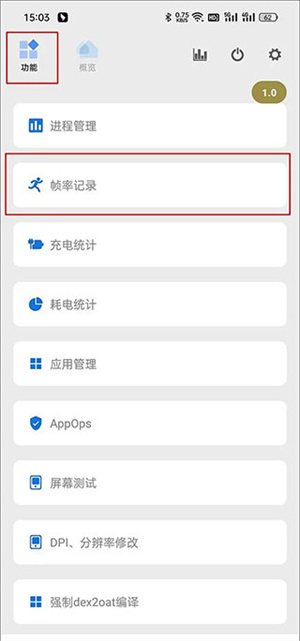
找到《原神》对应的任务,点击它就能看到丰富的监控信息了,包括MAX最大帧率、MIN最小帧率、AVG FPS平均帧率、VARIANCE帧速率差、≥45FPS流畅度、>46℃烫手警告、MAX最高温度和AVG平均温度,此外还更直观的帧率曲线,以及CPU占用率等曲线等。
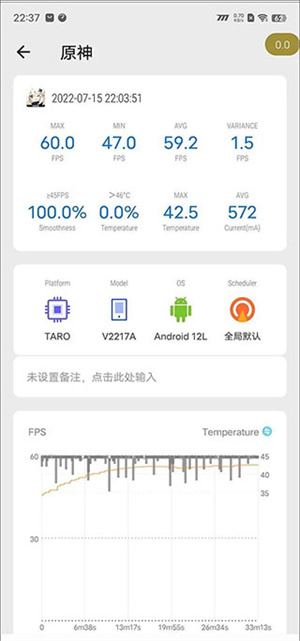
以上就是Scene5的使用教程,帧率监测的结果也不逊于性能狗太多吧?赶紧利用它测一下原神吧,看看你的手机能否在这款游戏里长时间满血运行?
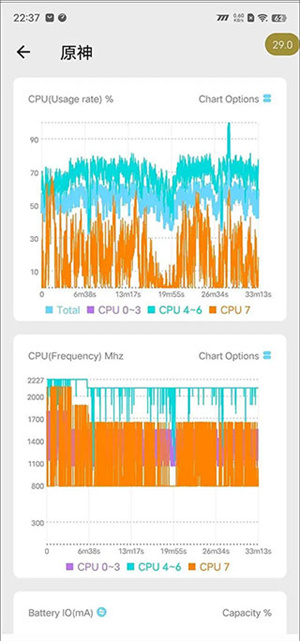
《scene工具箱》软件测评:
这款软件中所有的功能都是免费开放的,支持多种无线调试方式。为用户玩游戏提供了更多的辅助,可以自由修改游戏的画质,自动检测手机的温度。
下载地址
scene工具箱
相关文章
网友评论
共0条评论本周最热本周最新

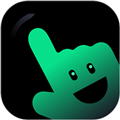


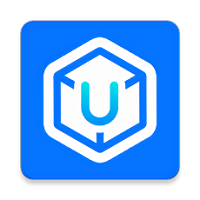




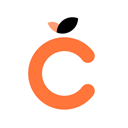
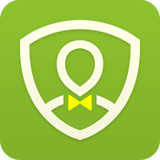











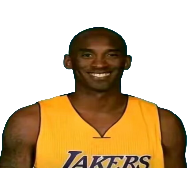











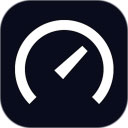
 豫公网安备41010202003358
豫公网安备41010202003358